设置网格单元格格式
使用单元格属性可以更改所选的成员标题单元格和数据单元格范围在网格中的显示方式。
设置字体和对齐格式
对于成员标题和数据单元格,您都可以使用 "Font"(字体)和 "Alignment"(对齐方式)字段更改单元格中文本的字体、大小、颜色和位置,以及为从右至左书写的语言反转文字方向。您还可以指定距单元格左边距的缩进。
对于包含成员标题(且不包含数据)的行和列单元格:
-
使用 Indent By(缩进方式)可缩进所选成员每个层代或级别的行标题。指定从左单元格边距缩进值的空格数。可以使用负数指定反向缩进(从右到左)。您可以按 Generation(层代)缩进,或按 Level(级别)缩进(如果所有级别零成员不在同一个层代中)。选择 None(无)可移除行或列中的缩进。
-
使用 Zoom(缩放)可放大父成员。请参阅“放大网格中的父成员”。
例如,使用 Narrative Reporting 示例模型,对于 Descendants of Total Entity,依次选择 Indent by(缩进方式)和 Level(级别),然后为 Indent(缩进)输入 5,将得到以下结果:
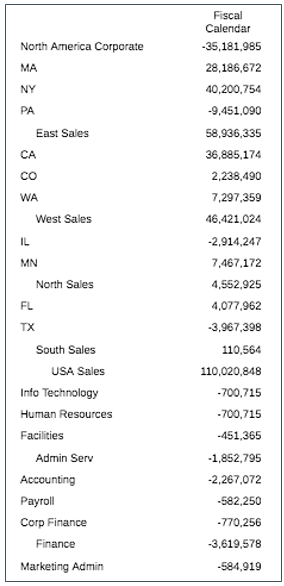
注:
选择 Indent by(缩进方式)(层代或级别)或 Zoom(缩放)时,将显示 Relative Indent(相对缩进)字段。使用 "Relative Indent"(相对缩进)可调整行成员标签的缩进大小。此字段以英寸或厘米为单位显示当前缩进,具体取决于用户首选项。(请参阅“使用 "Formatting"(格式设置)选项卡”)。默认值为 .12 英寸。您可以在 -1.00 到 1.00 英寸的范围内调整此值。使用负值可以反转行成员标签的缩进。
要定义网格单元格的字体:
-
编辑网格,然后单击
 。
。 -
在单元格属性面板中,使用 Font(字体)和 Size(大小)下拉框定义字体。
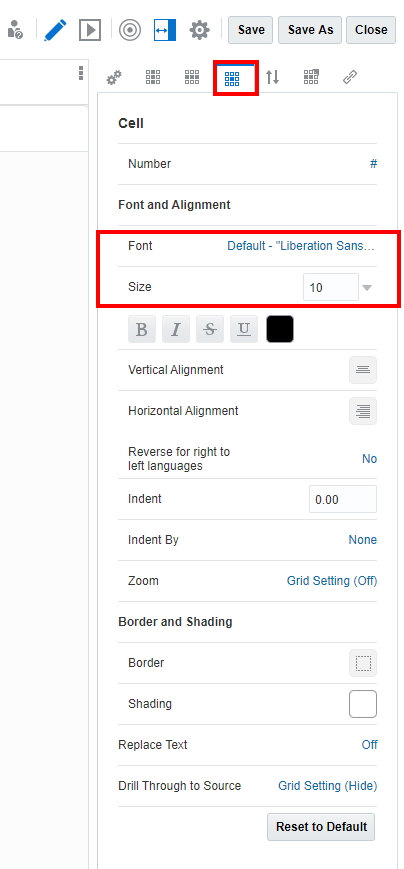
提供了以下默认字体:
-
Liberation Sans (Arial)
-
Liberation Serif (Times New Roman)
-
Liberation Mono (Courier New)
-
Albany (Japanese)
-
Albany (Korean)
-
Albany (Simplified Chinese)
-
Albany (Traditional Chinese)
对于文本单元格,用户可以在 Text Character Width(文本字符宽度)属性中对网格文本单元格中的文本进行比较保守与不太保守的大小调整。该属性的值可以为 Large(大)、Medium(中)或 Small(小)。默认情况下,该属性设置为 Large(大)。有关详细信息,请参阅“使用 "Text Character Width"(文本字符宽度)属性”。
-
设置边框和底纹格式
在 Borders(边框)中,单击 ![]() 可打开边框编辑器。单击顶部、底部、左侧、右侧或指定一个边框,然后单击下拉箭头指定边框样式。单击边框颜色来更改颜色。您可以从颜色选择器中选择一种颜色,或手动输入一个 RGB 值。您只有启用边框(例如全部边框)才能指定样式和颜色。单击 OK(确定)接受更改。
可打开边框编辑器。单击顶部、底部、左侧、右侧或指定一个边框,然后单击下拉箭头指定边框样式。单击边框颜色来更改颜色。您可以从颜色选择器中选择一种颜色,或手动输入一个 RGB 值。您只有启用边框(例如全部边框)才能指定样式和颜色。单击 OK(确定)接受更改。
通过格式设置或条件格式设置指定相邻单元格上的重叠边框时,在边框宽度相同的情况下,例如,一个具有虚线底边框的单元格与其下方具有实线顶边框的单元格,Reports(报表)的行为将与浏览器处理重叠单元格边框的行为相同。
此行为如下所示:
-
对于垂直相邻单元格(顶部单元格和底部单元格),顶部单元格的底边框优先于底部单元格的顶边框。
-
对于水平相邻单元格(左单元格和右单元格),左单元格的右边框优先于右单元格的左边框。
在 Shading(底纹)中,单击 ![]() 可指定所选单元格的背景颜色。您可以从颜色选择器中选择一种颜色,或手动输入一个 RGB 值。
可指定所选单元格的背景颜色。您可以从颜色选择器中选择一种颜色,或手动输入一个 RGB 值。
通过 Replace Text(替换文本)将选定单元格的数据值替换为文本字符串。例如,可以在包含敏感财务信息的单元格中显示 "Confidential"(保密)。您输入的文本将显示在网格设计器以及呈现的所有输出中。
注:
当您替换零值时,文本替换将基于显示的零值(这不一定是实际数据值)。例如,如果数据值为 ".001",但它的格式设置为不显示小数位,则为该数据显示的值为零,因此它将被您指定的文本所替代。您可以指定在确定该值是否为零时要考虑的精度的附加小数位数。
单击 Reset to Default(重置为默认值)将选定单元格的所有单元格格式重新设置为其默认设置。
Allow Note Input(允许附注输入)
对于 Narrative Reporting 部署,在附注列和附注行段中,可以通过 Allow Note Input(允许附注输入)格式设置属性对附注段中的特定单元格限制或允许输入附注。有关详细信息,请参阅“设置 "Allow Note Input"(允许附注输入)属性”。